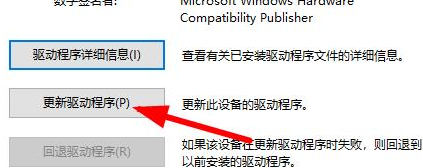很多用户使用win10系统时,分辨率是灰色的。如果Win10的分辨率是灰色的你知道该怎么办吗?以下是边肖给大家带来的Win10分辨率函数gray无法使用的解决方案。对此感兴趣的用户可以来下面看看。
Win10的分辨率是灰色的怎么办?
1.首先在win10桌面上点击鼠标右键,选择屏幕分辨率,如图所示:
: 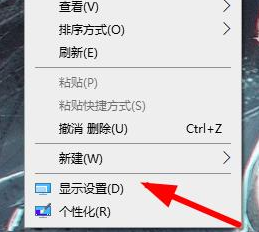 2.调出屏幕分辨率设置窗口后,点击打开高级设置选项,如图所示:
2.调出屏幕分辨率设置窗口后,点击打开高级设置选项,如图所示:
:  3.在弹出窗口中,单击适配器类型中的属性按钮,如下所示:
3.在弹出窗口中,单击适配器类型中的属性按钮,如下所示:
:  4.然后在xxx属性窗口(不同的显卡驱动有不同的名称),切换到驱动选项卡,然后点击更新驱动,如图所示:
4.然后在xxx属性窗口(不同的显卡驱动有不同的名称),切换到驱动选项卡,然后点击更新驱动,如图所示:
: 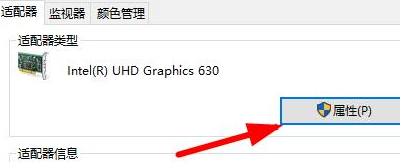 5.最后,在“更新驱动程序软件”窗口中,单击自动搜索更新的驱动程序软件,如图所示:
5.最后,在“更新驱动程序软件”窗口中,单击自动搜索更新的驱动程序软件,如图所示: